Statistický popis dat. Tvorba kontingenních tabulek. Grafická prezentace dat.
|
|
|
- Eva Pešková
- před 9 lety
- Počet zobrazení:
Transkript
1 Statistický popis dat. Tvorba kontingenních tabulek. Grafická prezentace dat. Po pihlášení se do sít (viz login name + password v okn Login) budete mít pistupný síový disk F:\, na kterém jsou uložena data pro praktická cviení ze statistiky. Otevení souboru s daty pro zpracování V aplikaci Tento poíta zvolte síovou jednotku F:\ Na síové jednotce F:\ otevete složku SOFTWARE \ biostatistika \ data Otevete excelovský sešit data_2.xls Popis struktury excelovského sešitu s daty V excelovském sešitu data_2.xls jsou na jednotlivých listech uložena data z klinických studií. 1. List data preventivní prohlídky na listu jsou data z preventivních prohlídek zamstnanc. V rámci prohlídek byly u zamstnanc mj. sledovány rizikové faktory kardiovaskulárního onemocnní a u každého zamstnance bylo zjištno souasné riziko kardiovaskulárního onemocnní a bylo odhadnuto riziko v 60 letech vku zamstnance. (Použité zkratky: STK systolický tlak krve, DTK diastolický tlak krve, BMI body mass index, LDL low-density lipoprotein cholesterol, HDL high-density lipoprotein cholesterol). 2. List data pro histogramy tlesná výška a tlesná hmotnost muž ze screeningové studie zamené na záchyt nových pípad karcinomu prostaty u muž nad 40 let. Na listu jsou definovány pravé meze interval pro tvorbu tzv. histogram etností pro tlesnou výšku a pro tlesnou hmotnost. 3. List nádory nadledvin na listu jsou uloženy údaje z CT vyšetení pacient s pozitivním nálezem na nadledvinách. U každého pacienta jsou uvedeny údaje o pohlaví a vku pacienta v dob vyšetení. Dále jsou uvedeny rozmry nalezeného útvaru rozmr1, rozmr 2 a rozmr 3, tj. velikost nalezeného útvaru zmená ve tech smrech, výsledek histologického vyšetení a údaj o malignit. ÚKOL. 1 Tvorba kontingenních tabulek pro dva kategoriální znaky Kontingenní tabulky se používají k popisu rozdlení etností v kategoriích jednoho znaku (nap. poet muž, poet žen) nebo k popisu etností v kategoriích, které vzniknou kombinací kategorií dvou kategoriálních znak (nap. poet muž kuák, poet žen kuaek, ). Z dat na listu data preventivní prohlídky zjistte: a) Poet a procento kuák a nekuák ve skupin muž a ve skupin žen (viz. znaky pohlaví a kouení). b) Poet a procento osob s vysokým krevním tlakem ve skupin muž a ve skupin žen (znaky pohlaví a hypertenze). 1
2 c) Poet a procento osob s vysokou hladinou celkového cholesterolu ve skupin kuák a ve skupin nekuák (znaky kouení a cholesterol hodnocení). d) Poet a procento osob s hypertenzí ve skupin kuák a ve skupin nekuák (znaky kouení a hypertenze). NÁVOD NA EŠENÍ: Z dat na listu preventivní prohlídky zjistte poet a procento kuák a nekuák ve skupin muž a ve skupin žen. 1) Na listu data preventivní prohlídky kliknte na libovolnou buku s daty. 2) Z hlavního menu zvolte položky Vložení - Kontingenní tabulka. 3) V okn Vytvoit kontingenní tabulku potvrte OK v tomto okn nic nenastavujte (automaticky je doplnna adresa celé tabulky s daty a výsledná kontingenní tabulka bude uložena na nový list). 4) Pole pohlaví z okna Seznam polí kontingenní tabulky petáhnte myší do oblasti Popisky ádk (tím vytvoíte v budoucí kontingenní tabulce popisky ádk podle kategorií znaku pohlaví, tj. M a Ž muž a žena). 5) Pole kouení petáhnte do oblasti Popisky sloupc (tím vytvoíte v kontingenní tabulce popisky sloupc podle kategorií znaku kouení, tj. ne a ano nekuáci a kuáci). 6) Pole kouení (nebo pohlaví) petáhnte dvakrát do oblasti Hodnoty (v kontingenní tabulce se mají vypoítat dva údaje absolutní etnosti a relativní etnosti, tj. procenta). 7) Tlaítko Hodnoty petáhnte z oblasti Popisky sloupc do oblasti Popisky ádk. 2
3 8) Nastavte výpoet procent - pravým tlaítkem myši kliknte na jedno z ísel v tabulce a z místní nabídky vyberte Nastavení polí hodnot. 9) Kliknte na záložku Zobrazit hodnoty jako a v poli Zobrazit hodnoty jako vyberte ze seznamu % ádku (tím se vypoítá procento vztažené k ádkovým soutm, tj. zvláš k celkovému potu muž a zvláš k celkovému potu žen). 10) Vypoítaná procenta oznate a zaokrouhlete na jedno desetinné místo. Výslednou tabulku nemusíte dále upravovat. 11) Oznate buky s procenty, kliknte na položku Dom v hlavním menu a ze skupiny íslo kliknte na tlaítko Odebrat desetinné místo 12) Nastavte klasické rozložení kontingenní tabulky. 3
4 13) Kliknte pravým tlaítkem do tabulky a z místního menu zvolte Možnosti kontingenní tabulky. 14) Kliknte na Zobrazit a zakliknte Klasické rozložení kontingenní tabulky. 15) Kliknte na OK. Výsledná tabulka po úprav Závr: Z celkového potu 403 muž kouí 123 muž, tj. 30,5 %. Z celkového potu 197 žen kouí 69 žen, tj. 35,0 %. Z celkového potu 600 zamstnanc je 192 kuák, tj. 32,0 %. 16) Kliknte opt na libovolnou buku s daty na listu "data preventivní prohlídky" a stejným postupem vytvote kontingenní tabulku pro znaky pohlaví a hypertenze, tj zjistte poet a procento osob s vysokým krevním tlakem ve skupin muž a ve skupin žen. 17) Tabulku umístte na list s první kontingenní tabulkou. Poznámka: Chcete-li výslednou kontingenní tabulku umístit na existující list, zvolte umístní Existující list a potom kliknte na záložku se jménem listu, do kterého chcete tabulku umístit. V tomto listu kliknte do prázdné buky, kam se umístí levý horní roh výsledné tabulky. 18) Vytvote kontingenní tabulku pro znaky kouení a cholesterol hodnocení, tj. zjistte poet a procento osob s vysokou hladinou celkového cholesterolu ve skupin kuák a ve skupin nekuák. 19) Vytvote kontingenní tabulku pro znaky kouení a hypertenze, tj. zjistte poet a procento osob s hypertenzí ve skupin kuák a ve skupin nekuák. 4
5 ÚKOL. 2 Tvorba koláového grafu Z dat na listu data preventivní prohlídky zjistte distribuci (rozdlení) zamstnanc podle vkových kategorií (sloupec vková kategorie). Zobrazte tuto distribuci graficky pomocí koláového grafu. NÁVOD NA EŠENÍ: 1) Z dat na listu data preventivní prohlídky nejdíve zjistte distribuci (rozdlení) zamstnanc do vkových kategorií, tj. vytvote kontingenní tabulku pro znak vková kategorie. a) Na listu preventivní prohlídky oznate celý sloupec vková kategorie (kliknutím na záhlaví sloupce D). b) Z hlavního menu vyberte položky Vložení Kontingenní tabulka a potvrte OK. c) Pole vková kategorie petáhnte do oblasti Popisky ádk a také jednou do oblasti Hodnoty. d) Nastavte klasické rozložení kontingenní tabulky. e) Kliknte pravým tlaítkem do tabulky a z místního menu zvolte Možnosti kontingenní tabulky. f) Kliknte na Zobrazit a zakliknte Klasické rozložení kontingenní tabulky. Kliknte na OK. g) Ve výsledné tabulce kliknte na znaku seznamu v buce Popisky ádk a zrušte potvrzení u Prázdné. Podoba upravené kontingenní tabulky: 2) Dopište do kontingenní tabulky slovo let (tj let, atd.). 3) Oznate popisy vkových kategorií a ísla v tabulce. 5
6 4) Z hlavního menu vyberte položku Vložení a Výseový graf, z nabídky zvolte Prostorový výseový graf (2. možnost). 5) Jsou-li na listu otevena okna Filtr kontingenní tabulky a Seznam polí kontingenní tabulky, zavete je. 6) Kliknte na nabídku Rozložení grafu a zvolte 2. variantu v 1. ad. Není-li karta Rozložení grafu zobrazena, kliknte nejdíve na položku Návrh v hlavním menu. V tomto rozložení se pro každou vkovou kategorii zobrazí procento zamstnanc. 7) Kliknte na název grafu (Celkem) a napište Zamstnanci podle vku. 8) Kliknte pravým tlaítkem myši na popisky kategorií v grafu (tj let atd.) a zvolte velikost písma 12 (kliknte na položku Dom v hlavním menu a zvolte velikost textu 12). 9) Kliknte pravým tlaítkem myší na procenta, z místní nabídky zvolte Formát popisk dat, íslo a zvolte Kategorie: Procento a nastavte jedno desetinné místo. Kliknte na Zavít. 10) Zmte barvu výseí v grafu. 11) Oznate výse, jejíž barvu chcete zmnit (nejdíve kliknte na celý kolá a potom ješt jednou na výse, kterou chcete oznait). Pravým tlaítkem myši vyvolejte místní nabídku, zvolte Formát datového bodu Výpl. 12) Vyberte Souvislá výpl a v položce Barva zvolte barvu výpln. Kliknte na Zavít. 13) Zmte prostorové otoení grafu. 14) Kliknte pravým tlaítkem myši na koláový graf a z místní nabídky vyberte Prostorové otoení, nastavte otoení ve smru Y na 20%. 6
7 Upravený koláový graf ÚKOL. 3 Tvorba sloupcového grafu Z dat na listu nádory nadledvin zjistte distribuci nález podle histologie (viz znak histologie). Výsledek zobrazte graficky pomocí sloupcového grafu. NÁVOD NA EŠENÍ: 1) Z dat na listu nádory nadledvin zjistte distribuci nález podle histologie, tj. vytvote kontingenní tabulku pro znak histologie: a) Oznate celý sloupec histologie (kliknutím na záhlaví sloupce I). b) Z hlavního menu vyberte položky Vložení Kontingenní tabulka a potvrte OK c) Pole histologie petáhnte do oblasti Popisky ádk a také (pouze jednou) do oblasti Hodnoty. d) Nastavte výpoet procent v tabulce kliknte pravým tlaítkem myši na jedno z ísel a z místní nabídky zvolte Nastavení polí hodnot. Kliknte na Zobrazit hodnoty jako a v ádku Zobrazit hodnoty jako zvolte % celku. e) Zaokrouhlete procenta na jedno desetinné místo oznate všechna ísla a kliknte do bloku pravým tlaítkem myši, z místní nabídky zvolte položku Formát bunk. f) Ve výsledné tabulce kliknte na znaku seznamu a zrušte potvrzení u Prázdné. pvodní tabulka 2) Kliknte do kontingenní tabulky na jedno z ísel a z hlavního menu zvolte položku Data. 7
8 3) Ve skupin Seadit a filtrovat kliknte na ikonu Seadit od nejmenšího k nejvtšímu. 4) Ve výsledné kontingenní tabulce oznate do bloku popisy kategorií a ísla v tabulce. uspoádaná tabulka 5) Z hlavního menu vyberte položku Vložení a kliknte na ikonu Sloupcový graf. 6) Kliknte na Všechny typy graf ve spodní ásti okna a vyberte první variantu grafu ze skupiny Pruhový (tj. Skupinový pruhový) a potvrte OK. (Je-li zobrazeno modré okno Okno filtru kontingenní tabulky, zavete ho.) $ % "#$! &! 7) Zobrazený graf upravte: a) Zmte název grafu - kliknte na název grafu Celkem a napište Nálezy podle histologie. b) Odstrate popis Celkem (vpravo) kliknte na popis a stisknte DELETE na klávesnici. c) Odstrate mížku (viz. svislé áry v grafu) kliknte na mížku a stisknte tlaítko DELETE na klávesnici. d) Pidejte ke sloupcm údaj o procentuálním výskytu - kliknte pravým tlaítkem myši na sloupce a z místní nabídky zvolte Pidat popisky dat. e) Zmenšete mezeru mezi sloupci - kliknte pravým tlaítkem na sloupce a z místní nabídky zvolte Formát datové ady, nastavte Šíka mezery na 60 % (zatáhnte za táhlo na stupnici nebo kliknte do pole a napište 60). 8
9 f) Zvolte jinou barvu sloupc kliknte na položku Výpl, zvolte Souvislá výpl a zvolte barvu pomocí tlaítka Barva. g) Kliknte na Zavít. h) Upravte formát ísel na ose x na celá ísla kliknte pravým tlaítkem myši na ísla pod osou x a z místní nabídky zvolte Formát osy. Kliknte na položku íslo a nastavte poet desetinných míst na 0. Zavete okno Formát osy. $ % "#$! ÚKOL. 4 Tvorba histogramu etností Z dat na listu data pro histogramy vytvote histogram etností pro tlesnou výšku a histogram etností pro tlesnou hmotnost muž do 40 let vku. Pi tvorb histogram použijte definované pravé meze interval pro výšku, resp. hmotnost. Pomocí definované funkce SKEW vypoítejte šikmost pro tlesnou výšku a tlesnou hmotnost. 9
10 NÁVOD NA EŠENÍ: Z dat na listu data pro histogramy vytvote histogram etností pro tlesnou výšku muž do 40 let vku (použijte definované pravé meze interval pro výšku). 1) Kliknte na tlaítko sady Microsoft Office (vlevo nahoe) a potom kliknte na tlaítko Možnosti aplikace Excel. 2) Kliknte na položku Doplky a v rozevíracím seznamu Spravovat vyberte položku Doplky aplikace Excel. 3) Kliknte na tlaítko Pejít a v seznamu Doplky k dispozici zaškrtnte Analytické nástroje. Kliknte na tlaítko OK. 4) Otevete list data pro histogramy a vybere z hlavního menu položku Data Analýza dat. 5) V okn Analýza dat vyberte ze seznamu Analytické nástroje položku Histogram a potvrte OK. 6) V okn Vstupní oblast zadejte adresu sloupce A s údaji pro tlesnou výšku (napište A:A nebo kliknte na záhlaví sloupce A v tabulce s daty a adresa sloupce se doplní automaticky). 7) V okn Hranice tíd zadejte adresu oblasti bunk s definovanými pravými hranicemi intervalu pro tlesnou výšku F3:F11 (nebo pímo oznate tuto oblast v tabulce s daty). 8) Zakliknte možnost Popisky tím potvrdíte, že se v oznaených oblastech s ísly nachází také textové popisky. 9) Zakliknte Vytvoit graf. 10) Zvolte výstupní oblast pokud chcete výsledky na listu s daty, kliknte na možnost Výstupní oblast a do pole za Výstupní oblast napište adresu buky, od které se mají vložit výsledky (mžete také pímo kliknout na nkterou z bunk na listu s daty). 11) Ped potvrzením tlaítka OK si porovnejte správné nastavení okna Histogram s obrázkem v textu. Nastavení okna Histogram 10
11 etnostní tabulka a histogram. v souboru je 737 muž s tlesnou výškou mezi 170 a 175 cm 12) Roztáhnte okno grafu kliknte na graf a zatáhnte myší za znaku na obvodu grafu. 13) Zobrazený graf upravte. a) Vložte název grafu Histogram tlesné výšky. b) Odstrate popis etnost (vpravo) kliknte na popis a stisknte DELETE na klávesnici. c) Zmenšete mezeru mezi sloupci - kliknte pravým tlaítkem na sloupce a z místní nabídky zvolte Formát datové ady, a nastavte šíku mezery na 5 %. d) Zvolte jinou barvu sloupc kliknte pravým tlaítkem myši na sloupce a z místní nabídky zvolte Formát datové ady, v položce Výpl vyberte možnost Souvislá výpl nebo Pechodová výpl a vyberte požadovanou barvu. e) Pro kóty (ísla) na obou osách zvolte velikost písma 11 kliknte pravým tlaítkem myši na kóty a z místní nabídky zvolte Písmo. 11
12 f) Stejným postupem vytvote z dat na listu data pro histogramy histogram etností pro tlesnou hmotnost muž (použijte definované pravé meze interval pro hmotnost). g) Pomocí funkce SKEW (viz Vzorce, Vložit funkci) vypoítejte koeficient šikmosti pro tlesnou výšku a koeficient šikmosti pro tlesnou hmotnost. Konfrontujte ob hodnoty s tvarem histogram. Výsledky výpotu koeficient šikmosti tlesná výška 0,099 distribuce hodnot je symetrická tlesná hmotnost 0,863 distribuce hodnot je šikmá doprava Koeficient šikmosti mí symetrii rozložení mených hodnot kolem stední hodnoty. Jsou-li hodnoty koeficientu šikmosti blízké nule, znamená to, že distribuce je symetrická. Jsou-li hodnoty vtší než nula, je distribuce sešikmená doprava, záporné hodnoty ukazují na distribuci šikmou doleva. ÚKOL. 5 Tvorba skládaného válcového grafu Zobrazte graficky podíl maligních nález u muž a u žen, použijte data z listu nádory nadledvin. NÁVOD NA EŠENÍ: 1) Otevete list nádory nadledvin. 2) Vytvote kontingenní tabulku pro znaky pohlaví a malignita. 3) Kliknte na libovolnou buku v tabulce s daty a z hlavního menu vyberte položky Vložení Kontingenní tabulka a potvrte OK 4) Pole pohlaví petáhnte do oblasti Popisky sloupc a pole malignita petáhnte jednou do oblasti Popisky ádk a dvakrát do oblasti Hodnoty. 5) Tlaítko Hodnoty petáhnte z oblasti Popisky sloupc do oblasti Popisky ádk. 6) Nastavte klasické rozložení kontingenní tabulky. 7) Kliknte pravým tlaítkem do tabulky a z místního menu zvolte Možnosti kontingenní tabulky. 8) Kliknte na Zobrazit a zakliknte Klasické rozložení kontingenní tabulky. Kliknte na OK. 9) Nastavte výpoet procent: pravým tlaítkem myši kliknte na jedno z ísel v tabulce a z místní nabídky vyberte položku Nastavení polí hodnot. 10) Kliknte na záložku Zobrazit hodnoty jako a v poli Zobrazit hodnoty jako nastavte % sloupce (takto definujete výpoet procent vztažených ke sloupcovým soutm, tj. zvláš k celkovému potu muž a zvláš k celkovému potu žen). Potvrte OK. 11) Vypoítaná procenta zaokrouhlete na jedno desetinné místo 12
13 12) Pod výslednou kontingenní tabulkou vytvote tabulku se vstupními údaji pro graf do tabulky napište pouze procenta výskytu maligních a benigních nález u muž a žen (viz obrázek nahoe). 13) Oznate novou tabulku do bloku a z hlavního menu zvolte Vložení Sloupcový (vyberte 2. ikonu v ad Válcový). 14) Výsledný graf upravte. 15) Zvolte rozložení grafu s nadpisem z karty Rozložení grafu zvolte rozložení. 1. Pepište název grafu: Podíl maligních nález. 16) Zobrazte v grafu procento výskytu maligních nález kliknte pravým tlaítkem myši na horní ást válce oznaující maligní nálezy a z místní nabídky zvolte položku Pidat popisky dat. 17) Dále mžete v grafu zmnit barvu barevných výplní a zvtšit zbývající popisy. Upravený graf #$ '#$ 13
Zásady tvorby databáze, seznamy, organizace dat, tídní, funkce, výpoty a souhrny v Excelu
 Zásady tvorby databáze, seznamy, organizace dat, tídní, funkce, výpoty a souhrny v Excelu Po pihlášení se do sít (viz login name + password v okn Login) budete mít pístupný síový disk F:\, na kterém jsou
Zásady tvorby databáze, seznamy, organizace dat, tídní, funkce, výpoty a souhrny v Excelu Po pihlášení se do sít (viz login name + password v okn Login) budete mít pístupný síový disk F:\, na kterém jsou
IV. CVIENÍ ZE STATISTIKY
 IV. CVIENÍ ZE STATISTIKY Vážení studenti, úkolem dnešního cviení je nauit se analyzovat data kvantitativní povahy. K tomuto budeme opt používat program Excel 2007 MS Office. 1. Jak mžeme analyzovat kvantitativní
IV. CVIENÍ ZE STATISTIKY Vážení studenti, úkolem dnešního cviení je nauit se analyzovat data kvantitativní povahy. K tomuto budeme opt používat program Excel 2007 MS Office. 1. Jak mžeme analyzovat kvantitativní
III. CVIENÍ ZE STATISTIKY
 III. CVIENÍ ZE STATISTIKY Vážení studenti, úkolem dnešního cviení je nauit se analyzovat data pomocí chí-kvadrát testu, korelaní a regresní analýzy. K tomuto budeme používat program Excel 2007 MS Office,
III. CVIENÍ ZE STATISTIKY Vážení studenti, úkolem dnešního cviení je nauit se analyzovat data pomocí chí-kvadrát testu, korelaní a regresní analýzy. K tomuto budeme používat program Excel 2007 MS Office,
Nastavení synchronizace asu s internetovými servery. MS Windows XP
 Nastavení synchronizace asu s internetovými servery Tento návod Vám pomže nastavit na Vašem poítai synchronizaci asu s internetovými servery pro operaní systémy MS Windows (XP, Vista), Linux (Ubuntu) a
Nastavení synchronizace asu s internetovými servery Tento návod Vám pomže nastavit na Vašem poítai synchronizaci asu s internetovými servery pro operaní systémy MS Windows (XP, Vista), Linux (Ubuntu) a
PÍRUKA A NÁVODY PRO ÚELY: - RUTINNÍ PRÁCE S DATY
 PÍRUKA A NÁVODY PRO ÚELY: - RUTINNÍ PRÁCE S DATY YAMACO SOFTWARE 2006 1. ÚVODEM Nové verze produkt spolenosti YAMACO Software pinášejí mimo jiné ujednocený pístup k použití urité množiny funkcí, která
PÍRUKA A NÁVODY PRO ÚELY: - RUTINNÍ PRÁCE S DATY YAMACO SOFTWARE 2006 1. ÚVODEM Nové verze produkt spolenosti YAMACO Software pinášejí mimo jiné ujednocený pístup k použití urité množiny funkcí, která
Jeden z mírně náročnějších příkladů, zaměřený na úpravu formátu buňky a především na detailnější práci s grafem (a jeho modifikacemi).
 Příklad zahrnuje Textová editace buněk Základní vzorce Vložené kliparty Propojené listy Grafi cká úprava buněk Složitější vzorce Vložené externí obrázky Formuláře Úprava formátu Vysoce speciální funkce
Příklad zahrnuje Textová editace buněk Základní vzorce Vložené kliparty Propojené listy Grafi cká úprava buněk Složitější vzorce Vložené externí obrázky Formuláře Úprava formátu Vysoce speciální funkce
IMPORT DAT Z TABULEK MICROSOFT EXCEL
 IMPORT DAT Z TABULEK MICROSOFT EXCEL V PRODUKTECH YAMACO SOFTWARE PÍRUKA A NÁVODY PRO ÚELY: - IMPORTU DAT DO PÍSLUŠNÉ EVIDENCE YAMACO SOFTWARE 2005 1. ÚVODEM Všechny produkty spolenosti YAMACO Software
IMPORT DAT Z TABULEK MICROSOFT EXCEL V PRODUKTECH YAMACO SOFTWARE PÍRUKA A NÁVODY PRO ÚELY: - IMPORTU DAT DO PÍSLUŠNÉ EVIDENCE YAMACO SOFTWARE 2005 1. ÚVODEM Všechny produkty spolenosti YAMACO Software
DUM. Databáze - úvod
 DUM Název projektu íslo projektu íslo a název šablony klíové aktivity Tematická oblast - téma Oznaení materiálu (pílohy) Inovace ŠVP na OA a JŠ Tebí CZ.1.07/1.5.00/34.0143 III/2 Inovace a zkvalitnní výuky
DUM Název projektu íslo projektu íslo a název šablony klíové aktivity Tematická oblast - téma Oznaení materiálu (pílohy) Inovace ŠVP na OA a JŠ Tebí CZ.1.07/1.5.00/34.0143 III/2 Inovace a zkvalitnní výuky
PRÁCE S GRAFICKÝMI VÝSTUPY SESTAV
 PRÁCE S GRAFICKÝMI VÝSTUPY SESTAV V PRODUKTECH YAMACO SOFTWARE PÍRUKA A NÁVODY PRO ÚELY: - UŽIVATELSKÉ ÚPRAVY GRAFICKÝCH VÝSTUP YAMACO SOFTWARE 2006 1. ÚVODEM Vtšina produkt spolenosti YAMACO Software
PRÁCE S GRAFICKÝMI VÝSTUPY SESTAV V PRODUKTECH YAMACO SOFTWARE PÍRUKA A NÁVODY PRO ÚELY: - UŽIVATELSKÉ ÚPRAVY GRAFICKÝCH VÝSTUP YAMACO SOFTWARE 2006 1. ÚVODEM Vtšina produkt spolenosti YAMACO Software
Tabulkový procesor Excel
 Tabulkový procesor Excel Excel 1 SIPVZ-modul-P0 OBSAH OBSAH...2 ZÁKLADNÍ POJMY...4 K EMU JE EXCEL... 4 UKÁZKA TABULKOVÉHO DOKUMENTU... 5 PRACOVNÍ PLOCHA... 6 OPERACE SE SOUBOREM...7 OTEVENÍ EXISTUJÍCÍHO
Tabulkový procesor Excel Excel 1 SIPVZ-modul-P0 OBSAH OBSAH...2 ZÁKLADNÍ POJMY...4 K EMU JE EXCEL... 4 UKÁZKA TABULKOVÉHO DOKUMENTU... 5 PRACOVNÍ PLOCHA... 6 OPERACE SE SOUBOREM...7 OTEVENÍ EXISTUJÍCÍHO
Prezentaní program PowerPoint
 Prezentaní program PowerPoint PowerPoint 1 SIPVZ-modul-P0 OBSAH OBSAH...2 ZÁKLADNÍ POJMY...3 K EMU JE PREZENTACE... 3 PRACOVNÍ PROSTEDÍ POWERPOINTU... 4 OPERACE S PREZENTACÍ...5 VYTVOENÍ NOVÉ PREZENTACE...
Prezentaní program PowerPoint PowerPoint 1 SIPVZ-modul-P0 OBSAH OBSAH...2 ZÁKLADNÍ POJMY...3 K EMU JE PREZENTACE... 3 PRACOVNÍ PROSTEDÍ POWERPOINTU... 4 OPERACE S PREZENTACÍ...5 VYTVOENÍ NOVÉ PREZENTACE...
PREZENTACE DAT: SLOŽITĚJŠÍ GRAFY
 PREZENTACE DAT: SLOŽITĚJŠÍ GRAFY V kombinační tabulce 8.7 jsme roztřídili soubor pracovníků dle znaku pracovní kategorie na 4 třídy dělníci, techničtí pracovníci, hospodářští pracovníci, provozní a obsluhující
PREZENTACE DAT: SLOŽITĚJŠÍ GRAFY V kombinační tabulce 8.7 jsme roztřídili soubor pracovníků dle znaku pracovní kategorie na 4 třídy dělníci, techničtí pracovníci, hospodářští pracovníci, provozní a obsluhující
UniLog-D. v1.01 návod k obsluze software. Strana 1
 UniLog-D v1.01 návod k obsluze software Strana 1 UniLog-D je PC program, který slouží k přípravě karty pro záznam událostí aplikací přístroje M-BOX, dále pak k prohlížení, vyhodnocení a exportům zaznamenaných
UniLog-D v1.01 návod k obsluze software Strana 1 UniLog-D je PC program, který slouží k přípravě karty pro záznam událostí aplikací přístroje M-BOX, dále pak k prohlížení, vyhodnocení a exportům zaznamenaných
Gymnázium. Kromíž. Zpracování textu. Word 1 SIPVZ-modul-P0
 Zpracování textu Word 1 SIPVZ-modul-P0 OBSAH OBSAH...2 ZÁKLADNÍ POJMY...3 ZÁKLADY EDITACE TEXTU...4 FORMÁT ODSTAVCE...5 ODRÁŽKY A ÍSLOVÁNÍ...6 TABULÁTORY...7 OHRANIENÍ A STÍNOVÁNÍ...8 STYL ODSTAVCE...9
Zpracování textu Word 1 SIPVZ-modul-P0 OBSAH OBSAH...2 ZÁKLADNÍ POJMY...3 ZÁKLADY EDITACE TEXTU...4 FORMÁT ODSTAVCE...5 ODRÁŽKY A ÍSLOVÁNÍ...6 TABULÁTORY...7 OHRANIENÍ A STÍNOVÁNÍ...8 STYL ODSTAVCE...9
P ehled nep ítomnosti
 Pehled nepítomnosti Modul poskytuje pehled nepítomností zamstnanc na pracovišti. Poskytuje informace o plánované, schválené nebo aktuáln erpané pracovní nepítomnosti zamstnanc v rámci pracovišt VUT a možnost
Pehled nepítomnosti Modul poskytuje pehled nepítomností zamstnanc na pracovišti. Poskytuje informace o plánované, schválené nebo aktuáln erpané pracovní nepítomnosti zamstnanc v rámci pracovišt VUT a možnost
Zdokonalování gramotnosti v oblasti ICT. Kurz MS Excel kurz 6. Inovace a modernizace studijních oborů FSpS (IMPACT) CZ.1.07/2.2.00/28.
 Zdokonalování gramotnosti v oblasti ICT Kurz MS Excel kurz 6 1 Obsah Kontingenční tabulky... 3 Zdroj dat... 3 Příprava dat... 3 Vytvoření kontingenční tabulky... 3 Možnosti v poli Hodnoty... 7 Aktualizace
Zdokonalování gramotnosti v oblasti ICT Kurz MS Excel kurz 6 1 Obsah Kontingenční tabulky... 3 Zdroj dat... 3 Příprava dat... 3 Vytvoření kontingenční tabulky... 3 Možnosti v poli Hodnoty... 7 Aktualizace
Excel 2007 praktická práce
 Excel 2007 praktická práce 1 Excel OP LZZ Tento kurz je financován prostřednictvím výzvy č. 40 Operačního programu Lidské zdroje a zaměstnanost z prostředků Evropského sociálního fondu. 2 Excel Cíl kurzu
Excel 2007 praktická práce 1 Excel OP LZZ Tento kurz je financován prostřednictvím výzvy č. 40 Operačního programu Lidské zdroje a zaměstnanost z prostředků Evropského sociálního fondu. 2 Excel Cíl kurzu
Naučte se víc... Microsoft Office Excel 2007 PŘÍKLADY
 Naučte se víc... Microsoft Office Excel 2007 PŘÍKLADY Autor: Lukáš Polák Příklady MS Excel 2007 Tato publikace vznikla za přispění společnosti Microsoft ČR v rámci iniciativy Microsoft Partneři ve vzdělávání.
Naučte se víc... Microsoft Office Excel 2007 PŘÍKLADY Autor: Lukáš Polák Příklady MS Excel 2007 Tato publikace vznikla za přispění společnosti Microsoft ČR v rámci iniciativy Microsoft Partneři ve vzdělávání.
Autorem materiálu a všech jeho částí, není-li uvedeno jinak, je Kateřina Raichová. Materiál je publikován pod licencí Creative Commons.
 ze sady: 2 tematický okruh sady: Tabulkový editor ze šablony: 07 Kancelářský software určeno pro: 3. ročník vzdělávací obor: vzdělávací oblast: číslo projektu: anotace: metodika: 18-20-M/01 Informační
ze sady: 2 tematický okruh sady: Tabulkový editor ze šablony: 07 Kancelářský software určeno pro: 3. ročník vzdělávací obor: vzdělávací oblast: číslo projektu: anotace: metodika: 18-20-M/01 Informační
Tabulkové processory MS Excel (OpenOffice Calc)
 Maturitní téma: Tabulkové processory MS Excel (OpenOffice Calc) Charakteristika tabulkového editoru Tabulkový editor (sprematuritníadsheet) se používá všude tam, kde je třeba zpracovávat data uspořádaná
Maturitní téma: Tabulkové processory MS Excel (OpenOffice Calc) Charakteristika tabulkového editoru Tabulkový editor (sprematuritníadsheet) se používá všude tam, kde je třeba zpracovávat data uspořádaná
Zdokonalování gramotnosti v oblasti ICT. Kurz MS Excel kurz 4. Inovace a modernizace studijních oborů FSpS (IMPACT) CZ.1.07/2.2.00/28.
 Zdokonalování gramotnosti v oblasti ICT Kurz MS Excel kurz 4 1 Obsah Rozdělení textu do sloupců... 3 Rozdělení obsahu na základě oddělovače... 3 Rozdělení obsahu na základě hranice sloupců... 5 Odebrat
Zdokonalování gramotnosti v oblasti ICT Kurz MS Excel kurz 4 1 Obsah Rozdělení textu do sloupců... 3 Rozdělení obsahu na základě oddělovače... 3 Rozdělení obsahu na základě hranice sloupců... 5 Odebrat
1 Tabulky Příklad 7 Access 2010
 TÉMA: Řazení a filtrace dat Sekretářka společnosti Naše zahrada pracuje s rozsáhlými tabulkami. Pro přehlednější práci s daty používá řazení a filtraci dat na základě různých kritérií. Zadání: Otevřete
TÉMA: Řazení a filtrace dat Sekretářka společnosti Naše zahrada pracuje s rozsáhlými tabulkami. Pro přehlednější práci s daty používá řazení a filtraci dat na základě různých kritérií. Zadání: Otevřete
František Hudek. květen 2012
 VY_32_INOVACE_FH07 Jméno autora výukového materiálu Datum (období), ve kterém byl VM vytvořen Ročník, pro který je VM určen Vzdělávací oblast, obor, okruh, téma Anotace František Hudek květen 2012 8. ročník
VY_32_INOVACE_FH07 Jméno autora výukového materiálu Datum (období), ve kterém byl VM vytvořen Ročník, pro který je VM určen Vzdělávací oblast, obor, okruh, téma Anotace František Hudek květen 2012 8. ročník
Excel tabulkový procesor
 Pozice aktivní buňky Excel tabulkový procesor Označená aktivní buňka Řádek vzorců zobrazuje úplný a skutečný obsah buňky Typ buňky řetězec, číslo, vzorec, datum Oprava obsahu buňky F2 nebo v řádku vzorců,
Pozice aktivní buňky Excel tabulkový procesor Označená aktivní buňka Řádek vzorců zobrazuje úplný a skutečný obsah buňky Typ buňky řetězec, číslo, vzorec, datum Oprava obsahu buňky F2 nebo v řádku vzorců,
3 Formuláře a sestavy Příklad 1 Access 2007
 TÉMA: Vytváření formulářů Správce databáze Naše zahrada předpokládá, že bude s vytvořenou databází pracovat více uživatelů. Je třeba proto navrhnout a vytvořit formuláře pro přístup k datům. Zadání: Otevřete
TÉMA: Vytváření formulářů Správce databáze Naše zahrada předpokládá, že bude s vytvořenou databází pracovat více uživatelů. Je třeba proto navrhnout a vytvořit formuláře pro přístup k datům. Zadání: Otevřete
Pídavný modul rozvaha lze vyvolat z hlavní nabídky po stisku tlaítka Výkazy / pídavné moduly.
 Výkaz rozvaha Pídavný modul rozvaha lze vyvolat z hlavní nabídky po stisku tlaítka Výkazy / pídavné moduly. Po spuštní modulu se zobrazí základní okno výkazu: V tabulce se zobrazují sloupce výkazu. Ve
Výkaz rozvaha Pídavný modul rozvaha lze vyvolat z hlavní nabídky po stisku tlaítka Výkazy / pídavné moduly. Po spuštní modulu se zobrazí základní okno výkazu: V tabulce se zobrazují sloupce výkazu. Ve
Párování. Nápovdu k ostatním modulm naleznete v "Pehledu nápovd pro Apollo".
 Párování Modul Párování poskytuje pehled o došlých i vrácených platbách provedených bankovním pevodem i formou poštovní poukázky. Jedná se napíklad o platby za e-pihlášky, prkazy ISIC nebo poplatky za
Párování Modul Párování poskytuje pehled o došlých i vrácených platbách provedených bankovním pevodem i formou poštovní poukázky. Jedná se napíklad o platby za e-pihlášky, prkazy ISIC nebo poplatky za
PÁS KARET. Autor: Mgr. Dana Kaprálová. Datum (období) tvorby: září, říjen 2013. Ročník: sedmý. Vzdělávací oblast: Informatika a výpočetní technika
 Autor: Mgr. Dana Kaprálová PÁS KARET Datum (období) tvorby: září, říjen 2013 Ročník: sedmý Vzdělávací oblast: Informatika a výpočetní technika 1 Anotace: Žáci se seznámí se základní obsluhou tabulkového
Autor: Mgr. Dana Kaprálová PÁS KARET Datum (období) tvorby: září, říjen 2013 Ročník: sedmý Vzdělávací oblast: Informatika a výpočetní technika 1 Anotace: Žáci se seznámí se základní obsluhou tabulkového
PREZENTACE DAT: JEDNODUCHÉ GRAFY
 PREZENTACE DAT: JEDNODUCHÉ GRAFY V tabulce 8.1 uvádíme přehled některých ukazatelů fiktivní firmy Alfa Blatná. Tabulka 8.1 je prostá, je v ní navíc časové srovnání hodnot v roce 2011 a v roce 2012. a)
PREZENTACE DAT: JEDNODUCHÉ GRAFY V tabulce 8.1 uvádíme přehled některých ukazatelů fiktivní firmy Alfa Blatná. Tabulka 8.1 je prostá, je v ní navíc časové srovnání hodnot v roce 2011 a v roce 2012. a)
Elektronický obchod pístroj ABB s.r.o., Divize Výrobky nízkého naptí http://elsynn.abb.cz/obchod. ABB Group April 27, 2012 Slide 1
 Elektronický obchod pístroj ABB s.r.o., Divize Výrobky nízkého naptí http://elsynn.abb.cz/obchod April 27, 2012 Slide 1 Orientace v e-shopu Základní menu pro pohyb v aplikaci Pihlášení smluvního partnera/podregistrovaného
Elektronický obchod pístroj ABB s.r.o., Divize Výrobky nízkého naptí http://elsynn.abb.cz/obchod April 27, 2012 Slide 1 Orientace v e-shopu Základní menu pro pohyb v aplikaci Pihlášení smluvního partnera/podregistrovaného
Internetový přístup do databáze FADN CZ - uživatelská příručka Modul FADN BASIC
 Internetový přístup do databáze FADN CZ - uživatelská příručka Modul FADN BASIC Modul FADN BASIC je určen pro odbornou zemědělskou veřejnost bez větších zkušeností s internetovými aplikacemi a bez hlubších
Internetový přístup do databáze FADN CZ - uživatelská příručka Modul FADN BASIC Modul FADN BASIC je určen pro odbornou zemědělskou veřejnost bez větších zkušeností s internetovými aplikacemi a bez hlubších
Časové řady - Cvičení
 Časové řady - Cvičení Příklad 2: Zobrazte měsíční časovou řadu míry nezaměstnanosti v obci Rybitví za roky 2005-2010. Příslušná data naleznete v souboru cas_rada.xlsx. Řešení: 1. Pro transformaci dat do
Časové řady - Cvičení Příklad 2: Zobrazte měsíční časovou řadu míry nezaměstnanosti v obci Rybitví za roky 2005-2010. Příslušná data naleznete v souboru cas_rada.xlsx. Řešení: 1. Pro transformaci dat do
František Hudek. červenec 2012
 VY_32_INOVACE_FH14 Jméno autora výukového materiálu Datum (období), ve kterém byl VM vytvořen Ročník, pro který je VM určen Vzdělávací oblast, obor, okruh, téma Anotace František Hudek červenec 2012 8.
VY_32_INOVACE_FH14 Jméno autora výukového materiálu Datum (období), ve kterém byl VM vytvořen Ročník, pro který je VM určen Vzdělávací oblast, obor, okruh, téma Anotace František Hudek červenec 2012 8.
O P A K O V A C Í T E S T z a d á n í 1/5 TEXTOVÝ EDITOR. Pomocí nástroje hromadná korespondence vytvořte formulářové dopisy: Hlavní dokument
 1/5 V určeném paměťovém prostoru vytvořte složku TEST2. Do této složky ukládejte všechny soubory vytvořené podle následujících zadání. TEXTOVÝ EDITOR Pomocí nástroje hromadná korespondence vytvořte formulářové
1/5 V určeném paměťovém prostoru vytvořte složku TEST2. Do této složky ukládejte všechny soubory vytvořené podle následujících zadání. TEXTOVÝ EDITOR Pomocí nástroje hromadná korespondence vytvořte formulářové
Ovládání Open Office.org Calc Ukládání dokumentu : Levým tlačítkem myši kliknete v menu na Soubor a pak na Uložit jako.
 Ukládání dokumentu : Levým tlačítkem myši kliknete v menu na Soubor a pak na Uložit jako. Otevře se tabulka, v které si najdete místo adresář, pomocí malé šedočerné šipky (jako na obrázku), do kterého
Ukládání dokumentu : Levým tlačítkem myši kliknete v menu na Soubor a pak na Uložit jako. Otevře se tabulka, v které si najdete místo adresář, pomocí malé šedočerné šipky (jako na obrázku), do kterého
Informatika B Píklad 05 MS Excel
 Informatika B Píklad 05 MS Excel TÉMA: Vytváení vzorc, pojmenování oblastí Sekretáka spolenosti Naše zahrada, a.s. dostala za úkol provést urité výpoty v sešit se seznamy zboží. Práci si usnadnila pojmenováním
Informatika B Píklad 05 MS Excel TÉMA: Vytváení vzorc, pojmenování oblastí Sekretáka spolenosti Naše zahrada, a.s. dostala za úkol provést urité výpoty v sešit se seznamy zboží. Práci si usnadnila pojmenováním
2D KRESLENÍ. COPYRIGHT 2008,ŠPINAR software s.r.o.,czech REPUBLIC -EUROPE , Brno, Lipová 11, Tel
 2D KRESLENÍ COPYRIGHT 2008,ŠPINAR software s.r.o.,czech REPUBLIC -EUROPE 602 00, Brno, Lipová 11, Tel 00421 543 236 223 Stránka 1 Obsah 1. Nastavení prost edí TurboCADu 4 1.1. P epnutí do prost edí TurboCADu
2D KRESLENÍ COPYRIGHT 2008,ŠPINAR software s.r.o.,czech REPUBLIC -EUROPE 602 00, Brno, Lipová 11, Tel 00421 543 236 223 Stránka 1 Obsah 1. Nastavení prost edí TurboCADu 4 1.1. P epnutí do prost edí TurboCADu
Formuláře. Téma 3.2. Řešený příklad č Zadání: V databázi formulare_a_sestavy.accdb vytvořte formulář pro tabulku student.
 Téma 3.2 Formuláře Formuláře usnadňují zadávání, zobrazování, upravování nebo odstraňování dat z tabulky nebo z výsledku dotazu. Do formuláře lze vybrat jen určitá pole z tabulky, která obsahuje mnoho
Téma 3.2 Formuláře Formuláře usnadňují zadávání, zobrazování, upravování nebo odstraňování dat z tabulky nebo z výsledku dotazu. Do formuláře lze vybrat jen určitá pole z tabulky, která obsahuje mnoho
Instalace multiimportu
 Instalace multiimportu 1. Rozbalit archiv multiimportu (nap. pomocí programu Winrar) na disk C:\ Cesta ve výsledném tvaru bude: C:\MultiImport 2. Pejdte do složky Install a spuste soubor Install.bat Poznámka:
Instalace multiimportu 1. Rozbalit archiv multiimportu (nap. pomocí programu Winrar) na disk C:\ Cesta ve výsledném tvaru bude: C:\MultiImport 2. Pejdte do složky Install a spuste soubor Install.bat Poznámka:
Nápověda ke cvičení 5
 Nápověda ke cvičení 5 Formát datum: vyznačíme buňky pravé tlačítko myši Formát buněk Číslo Druh Datum Typ: vybereme typ *14. březen 2001 Do tabulky pak zapíšeme datum bez mezer takto: 1.9.2014 Enter OK
Nápověda ke cvičení 5 Formát datum: vyznačíme buňky pravé tlačítko myši Formát buněk Číslo Druh Datum Typ: vybereme typ *14. březen 2001 Do tabulky pak zapíšeme datum bez mezer takto: 1.9.2014 Enter OK
Soukromá střední odborná škola Frýdek-Místek, s.r.o.
 Číslo projektu Název školy Název Materiálu Autor Tematický okruh Ročník CZ.1.7/1.5./3.99 Soukromá střední odborná škola Frýdek-Místek, s.r.o. IVT_MSOFFICE_11_Excel Ing. Pavel BOHANES IVT_MSOFFICE 3 Forma
Číslo projektu Název školy Název Materiálu Autor Tematický okruh Ročník CZ.1.7/1.5./3.99 Soukromá střední odborná škola Frýdek-Místek, s.r.o. IVT_MSOFFICE_11_Excel Ing. Pavel BOHANES IVT_MSOFFICE 3 Forma
Grafy EU peníze středním školám Didaktický učební materiál
 Grafy EU peníze středním školám Didaktický učební materiál Anotace Označení DUMU: VY_32_INOVACE_IT4.09 Předmět: IVT Tematická oblast: Microsoft Office 2007 Autor: Ing. Vladimír Šauer Škola: Gymnázium,
Grafy EU peníze středním školám Didaktický učební materiál Anotace Označení DUMU: VY_32_INOVACE_IT4.09 Předmět: IVT Tematická oblast: Microsoft Office 2007 Autor: Ing. Vladimír Šauer Škola: Gymnázium,
Internetový přístup do databáze FADN CZ - uživatelská příručka Modul FADN RESEARCH / DATA
 Internetový přístup do databáze FADN CZ - uživatelská příručka Modul FADN RESEARCH / DATA Modul FADN RESEARCH je určen pro odborníky z oblasti zemědělské ekonomiky. Modul neomezuje uživatele pouze na předpřipravené
Internetový přístup do databáze FADN CZ - uživatelská příručka Modul FADN RESEARCH / DATA Modul FADN RESEARCH je určen pro odborníky z oblasti zemědělské ekonomiky. Modul neomezuje uživatele pouze na předpřipravené
Vysoká škola báská Technická univerzita Ostrava Institut geoinformatiky. Analýza dojíždní z dotazníkového šetení v MSK. Semestrální projekt
 Vysoká škola báská Technická univerzita Ostrava Institut geoinformatiky Analýza dojíždní z dotazníkového šetení v MSK Semestrální projekt 18.1.2007 GN 262 Barbora Hejlková 1 OBSAH OBSAH...2 ZADÁNÍ...3
Vysoká škola báská Technická univerzita Ostrava Institut geoinformatiky Analýza dojíždní z dotazníkového šetení v MSK Semestrální projekt 18.1.2007 GN 262 Barbora Hejlková 1 OBSAH OBSAH...2 ZADÁNÍ...3
NÁPOVDA VISU-Schéma v2
 NÁPOVDA VISU-Schéma v2 CD-ROM VISU-schéma odpovídá tištné technické nót se schématy zapojení a má tedy oznaení NTxxxx. Stejn jako u tištných technických nót se schématy zapojení CD-ROM VISU- Schéma obsahuje
NÁPOVDA VISU-Schéma v2 CD-ROM VISU-schéma odpovídá tištné technické nót se schématy zapojení a má tedy oznaení NTxxxx. Stejn jako u tištných technických nót se schématy zapojení CD-ROM VISU- Schéma obsahuje
Níže uvedená tabulka obsahuje technické údaje a omezení aplikace Excel (viz také článek Technické údaje a omezení aplikace Excel (2007).
 Níže uvedená tabulka obsahuje technické údaje a omezení aplikace - (viz také článek Technické údaje a omezení aplikace Excel (). otevřených sešitů a systémovými prostředky a systémovými prostředky a systémovými
Níže uvedená tabulka obsahuje technické údaje a omezení aplikace - (viz také článek Technické údaje a omezení aplikace Excel (). otevřených sešitů a systémovými prostředky a systémovými prostředky a systémovými
Reliance 3 design OBSAH
 Reliance 3 design Obsah OBSAH 1. První kroky... 3 1.1 Úvod... 3 1.2 Založení nového projektu... 4 1.3 Tvorba projektu... 6 1.3.1 Správce stanic definice stanic, proměnných, stavových hlášení a komunikačních
Reliance 3 design Obsah OBSAH 1. První kroky... 3 1.1 Úvod... 3 1.2 Založení nového projektu... 4 1.3 Tvorba projektu... 6 1.3.1 Správce stanic definice stanic, proměnných, stavových hlášení a komunikačních
5 Tabulky a seznamy dat Příklad 3 Excel 2010
 TÉMA: Jednoduchá a rozšířená filtrace dat Ne vždy potřebujeme při běžné práci s tabulkami pracovat se všemi záznamy. Sekretářka společnosti Naše zahrada zpracovává seznamy prodejců, zaměstnanců a zboží
TÉMA: Jednoduchá a rozšířená filtrace dat Ne vždy potřebujeme při běžné práci s tabulkami pracovat se všemi záznamy. Sekretářka společnosti Naše zahrada zpracovává seznamy prodejců, zaměstnanců a zboží
Obsah. při vyšetření pacienta. GDT souboru do programu COSMED Omnia GDT souboru z programu COSMED Omnia a zobrazení výsledků měření v programu MEDICUS
 Obsah Napojení...3 programu COSMED Omnia Nastavení...3 MEDICUS Přidání...3 externího programu COSMED Omnia Přidání...4 ikony do panelu nástrojů Nastavení...5 COSMED Omnia Postup...5 při vyšetření pacienta
Obsah Napojení...3 programu COSMED Omnia Nastavení...3 MEDICUS Přidání...3 externího programu COSMED Omnia Přidání...4 ikony do panelu nástrojů Nastavení...5 COSMED Omnia Postup...5 při vyšetření pacienta
Obsah. Funkce grafu Zdrojová data pro graf Typ grafu Formátování prvků grafu Doporučení pro tvorbu grafů Zdroje
 Grafy v MS Excel Obsah Funkce grafu Zdrojová data pro graf Typ grafu Formátování prvků grafu Doporučení pro tvorbu grafů Zdroje Funkce grafu Je nejčastěji vizualizací při zpracování dat z různých statistik
Grafy v MS Excel Obsah Funkce grafu Zdrojová data pro graf Typ grafu Formátování prvků grafu Doporučení pro tvorbu grafů Zdroje Funkce grafu Je nejčastěji vizualizací při zpracování dat z různých statistik
Autorem materiálu a všech jeho částí, není-li uvedeno jinak, je Kateřina Raichová. Materiál je publikován pod licencí Creative Commons.
 ze sady: 2 tematický okruh sady: Tabulkový editor ze šablony: 07 Kancelářský software určeno pro: 1. ročník vzdělávací obor: vzdělávací oblast: číslo projektu: 18-20-M/01 Informační technologie odborné
ze sady: 2 tematický okruh sady: Tabulkový editor ze šablony: 07 Kancelářský software určeno pro: 1. ročník vzdělávací obor: vzdělávací oblast: číslo projektu: 18-20-M/01 Informační technologie odborné
Grafy. 268 Vložení grafu rychlou analýzou Excel disponuje funkcí Rychlá analýza; již jsme se s ní v této knize seznámili.
 Grafy Grafy jsou ozdobou listů Excelu. Platí zásada, že jedním grafem toho řeknete desetkrát víc a mnohem rychleji než jednou úžasnou tabulkou. Tabulky je třeba studovat a podstata věci zaniká ve spoustě
Grafy Grafy jsou ozdobou listů Excelu. Platí zásada, že jedním grafem toho řeknete desetkrát víc a mnohem rychleji než jednou úžasnou tabulkou. Tabulky je třeba studovat a podstata věci zaniká ve spoustě
František Hudek. srpen 2012
 VY_32_INOVACE_FH17 Jméno autora výukového materiálu Datum (období), ve kterém byl VM vytvořen Ročník, pro který je VM určen Vzdělávací oblast, obor, okruh, téma Anotace František Hudek srpen 2012 8. ročník
VY_32_INOVACE_FH17 Jméno autora výukového materiálu Datum (období), ve kterém byl VM vytvořen Ročník, pro který je VM určen Vzdělávací oblast, obor, okruh, téma Anotace František Hudek srpen 2012 8. ročník
WORD. 4. Texty vyskytují se v dokumentu 3x mají zelenou barvu
 Příjmení, jméno... Třída... Skupina... Počet bodů... Zdrojové soubory se nachází na síťové jednotce disku H:. Do této složky ukládejte všechny výsledné soubory. Do složky rovněž uložte úkoly OBK, jejich
Příjmení, jméno... Třída... Skupina... Počet bodů... Zdrojové soubory se nachází na síťové jednotce disku H:. Do této složky ukládejte všechny výsledné soubory. Do složky rovněž uložte úkoly OBK, jejich
Řazení řádků ve vzestupném pořadí (A až Z nebo 0 až 9) nebo sestupném pořadí (Z až A nebo 9 až 0)
 Řazení oblasti Řazení řádků ve vzestupném pořadí (A až Z nebo 0 až 9) nebo sestupném pořadí (Z až A nebo 9 až 0) 1. Klepněte na buňku ve sloupci, podle kterého chcete řádek seřadit. 2. Klepněte na tlačítko
Řazení oblasti Řazení řádků ve vzestupném pořadí (A až Z nebo 0 až 9) nebo sestupném pořadí (Z až A nebo 9 až 0) 1. Klepněte na buňku ve sloupci, podle kterého chcete řádek seřadit. 2. Klepněte na tlačítko
Základní práce s Excelem 2007
 Základní práce s Excelem 2007 Zde si krátce projdete základní znalosti Excelu 2007, případně odchylky od starších verzí, se kterými jste zvyklí pracovat. Tento text nemá za úkol Vás uvedené základy naučit,
Základní práce s Excelem 2007 Zde si krátce projdete základní znalosti Excelu 2007, případně odchylky od starších verzí, se kterými jste zvyklí pracovat. Tento text nemá za úkol Vás uvedené základy naučit,
2. popis prostředí, nastavení pracovní plochy
 (c) mise 2013 1 2 1. úvod Tabulkový procesor program pro organizaci a správu dat pomocí tabulek určen pro zpracování dat převážně číselného charakteru Využití tabulkových procesorů přehledná prezentace
(c) mise 2013 1 2 1. úvod Tabulkový procesor program pro organizaci a správu dat pomocí tabulek určen pro zpracování dat převážně číselného charakteru Využití tabulkových procesorů přehledná prezentace
3 Formuláře a sestavy Příklad 2 Access 2010
 TÉMA: Výpočty ve formulářích, rozhraní pro uživatele Formuláře neslouží pouze pro přístup běžného uživatele k datům uloženým v databázi. Ve formulářích se rovněž setkáme s dalšími prvky, jako jsou např.
TÉMA: Výpočty ve formulářích, rozhraní pro uživatele Formuláře neslouží pouze pro přístup běžného uživatele k datům uloženým v databázi. Ve formulářích se rovněž setkáme s dalšími prvky, jako jsou např.
Sestavy. Téma 3.3. Řešený příklad č Zadání: V databázi zkevidence.accdb vytvořte sestavu, odpovídající níže uvedenému obrázku.
 Téma 3.3 Sestavy Sestavy slouží k výstupu informací na tiskárnu. Tisknout lze také formuláře, ale v sestavách má uživatel více možností pro vytváření sumárních údajů. Pokud všechna pole, která mají být
Téma 3.3 Sestavy Sestavy slouží k výstupu informací na tiskárnu. Tisknout lze také formuláře, ale v sestavách má uživatel více možností pro vytváření sumárních údajů. Pokud všechna pole, která mají být
Přejmenování listu Dvakrát klepněte na pojmenování listu, napište nový název a potvrďte klávesu ENTER.
 Výplň a ohraničení tabulky Označte text, z nabídky vyberte Formát Buňky Ohraničení (nejdříve vyberte typ, pak barvu a nakonec typ ohraničení (dole, vnitřní atd...). Změna formátu písma (styl, velikost,
Výplň a ohraničení tabulky Označte text, z nabídky vyberte Formát Buňky Ohraničení (nejdříve vyberte typ, pak barvu a nakonec typ ohraničení (dole, vnitřní atd...). Změna formátu písma (styl, velikost,
Vaše uživatelský manuál HTC TOUCH DIAMOND2 http://cs.yourpdfguides.com/dref/3462507
 Můžete si přečíst doporučení v uživatelské příručce, technickém průvodci, nebo průvodci instalací pro. Zjistíte si odpovědi na všechny vaše otázky, týkající se v uživatelské příručce (informace, specifikace,
Můžete si přečíst doporučení v uživatelské příručce, technickém průvodci, nebo průvodci instalací pro. Zjistíte si odpovědi na všechny vaše otázky, týkající se v uživatelské příručce (informace, specifikace,
2. Cvičení Formáty dat, jednoduché vzorce
 2. Cvičení Formáty dat, jednoduché vzorce 1. Vytvořte složku s vaším příjmením a jménem. 2. Otevřete soubor MS Excel, uložte ho do vaší složky pod názvem 02_Priklad. K názvu nepřidávejte své jméno, při
2. Cvičení Formáty dat, jednoduché vzorce 1. Vytvořte složku s vaším příjmením a jménem. 2. Otevřete soubor MS Excel, uložte ho do vaší složky pod názvem 02_Priklad. K názvu nepřidávejte své jméno, při
František Hudek. červenec 2012
 VY_32_INOVACE_FH15 Jméno autora výukového materiálu Datum (období), ve kterém byl VM vytvořen Ročník, pro který je VM určen Vzdělávací oblast, obor, okruh, téma Anotace František Hudek červenec 2012 8.
VY_32_INOVACE_FH15 Jméno autora výukového materiálu Datum (období), ve kterém byl VM vytvořen Ročník, pro který je VM určen Vzdělávací oblast, obor, okruh, téma Anotace František Hudek červenec 2012 8.
Postup pi importu. Zdroje: ElkoValenta, HP tronic. A. export vytvoených kategorií
 Postup pi importu Zoner InShop Multiimport je aplikace, která Vám umožní snadno a rychle pevzít katalogy, ceníky a zboží od vašeho dodavatele. Minimalizuje tak práci, kterou musíte vynaložit pi runím vkládání
Postup pi importu Zoner InShop Multiimport je aplikace, která Vám umožní snadno a rychle pevzít katalogy, ceníky a zboží od vašeho dodavatele. Minimalizuje tak práci, kterou musíte vynaložit pi runím vkládání
Analýza dat s využitím MS Excel
 Analýza dat s využitím MS Excel Seminář aplikované statistiky Martina Litschmannová Několik fíglů na úvod Absolutní vs. relativní adresování změna pomocí F4 =$H$20 =H$20 =$H20 =H20 Posun po souvislé oblasti
Analýza dat s využitím MS Excel Seminář aplikované statistiky Martina Litschmannová Několik fíglů na úvod Absolutní vs. relativní adresování změna pomocí F4 =$H$20 =H$20 =$H20 =H20 Posun po souvislé oblasti
Návod k aplikaci DPH Kontrol
 Návod k aplikaci DPH Kontrol Obsah I. O aplikaci... 2 II. Jak používat DPH Kontrol... 3 1. Kontrola spolehlivosti plátců DPH... 3 2. Kontrola zveřejněných účtů... 5 III. Další práce s databází záznamů...
Návod k aplikaci DPH Kontrol Obsah I. O aplikaci... 2 II. Jak používat DPH Kontrol... 3 1. Kontrola spolehlivosti plátců DPH... 3 2. Kontrola zveřejněných účtů... 5 III. Další práce s databází záznamů...
Příjmení, jméno... Třída... Skupina...Počet bodů...
 Příjmení, jméno... Třída... Skupina...Počet bodů... Zdrojové soubory se nachází na síťové jednotce disku H:. Do této složky ukládejte všechny výsledné soubory. Do složky rovněž uložte úkoly OBK, jejich
Příjmení, jméno... Třída... Skupina...Počet bodů... Zdrojové soubory se nachází na síťové jednotce disku H:. Do této složky ukládejte všechny výsledné soubory. Do složky rovněž uložte úkoly OBK, jejich
3 Formuláře a sestavy Příklad 1 Access 2010
 TÉMA: Vytváření formulářů Správce databáze Naše zahrada předpokládá, že bude s vytvořenou databází pracovat více uživatelů. Je třeba proto navrhnout a vytvořit formuláře pro přístup k datům. Zadání: Otevřete
TÉMA: Vytváření formulářů Správce databáze Naše zahrada předpokládá, že bude s vytvořenou databází pracovat více uživatelů. Je třeba proto navrhnout a vytvořit formuláře pro přístup k datům. Zadání: Otevřete
Tabulkový procesor Excel tvorba grafů v Excelu
 Předmět: Ročník: Vytvořil: Datum: Informační 1. a 2. Ing. Andrea a komunikační (podle oboru srpen 213 Modrovská technologie zaměření) Název zpracovaného celku: Tabulkový procesor Excel Tabulkový procesor
Předmět: Ročník: Vytvořil: Datum: Informační 1. a 2. Ing. Andrea a komunikační (podle oboru srpen 213 Modrovská technologie zaměření) Název zpracovaného celku: Tabulkový procesor Excel Tabulkový procesor
Název DUM: VY_32_INOVACE_2B_16_ Tvorba_grafů_v_MS_Excel_2007
 Název školy: Základní škola a Mateřská škola Žalany Číslo projektu: CZ. 1.07/1.4.00/21.3210 Téma sady: Informatika pro sedmý až osmý ročník Název DUM: VY_32_INOVACE_2B_16_ Tvorba_grafů_v_MS_Excel_2007
Název školy: Základní škola a Mateřská škola Žalany Číslo projektu: CZ. 1.07/1.4.00/21.3210 Téma sady: Informatika pro sedmý až osmý ročník Název DUM: VY_32_INOVACE_2B_16_ Tvorba_grafů_v_MS_Excel_2007
Excel - pokračování. Př. Porovnání cestovních kanceláří ohraničení tabulky, úprava šířky sloupců, sestrojení grafu
 Excel - pokračování Př. Porovnání cestovních kanceláří ohraničení tabulky, úprava šířky sloupců, sestrojení grafu Př. Analýza prodeje CD základní jednoduché vzorce karta Domů Př. Skoky do dálky - funkce
Excel - pokračování Př. Porovnání cestovních kanceláří ohraničení tabulky, úprava šířky sloupců, sestrojení grafu Př. Analýza prodeje CD základní jednoduché vzorce karta Domů Př. Skoky do dálky - funkce
První kroky s aplikací ActivInspire
 První kroky s aplikací ActivInspire Výukový program 1 Otevření předváděcího sešitu 1. Klikněte na tlačítko Hlavní nabídka. 2. Klikněte na položku Soubor. 3. Klikněte na položku Otevřít. 4. Vyhledejte umístění
První kroky s aplikací ActivInspire Výukový program 1 Otevření předváděcího sešitu 1. Klikněte na tlačítko Hlavní nabídka. 2. Klikněte na položku Soubor. 3. Klikněte na položku Otevřít. 4. Vyhledejte umístění
Excel tabulkový procesor
 Pozice aktivní buňky Excel tabulkový procesor Označená aktivní buňka Řádek vzorců zobrazuje úplný a skutečný obsah buňky Typ buňky řetězec, číslo, vzorec, datum Oprava obsahu buňky F2 nebo v řádku vzorců,
Pozice aktivní buňky Excel tabulkový procesor Označená aktivní buňka Řádek vzorců zobrazuje úplný a skutečný obsah buňky Typ buňky řetězec, číslo, vzorec, datum Oprava obsahu buňky F2 nebo v řádku vzorců,
Inventury verze 1.40
 Inventury verze 1.40 popis zmn a nových funkcí programu Od verze 1.40 jsou k dispozici dv nové funkce: 1. lenní inventury prodejny na "Regály" 2. Vazba na sníma árového kódu CipherLab 711 Ob funkce usnadují
Inventury verze 1.40 popis zmn a nových funkcí programu Od verze 1.40 jsou k dispozici dv nové funkce: 1. lenní inventury prodejny na "Regály" 2. Vazba na sníma árového kódu CipherLab 711 Ob funkce usnadují
Návod pro práci s aplikací
 Návod pro práci s aplikací NASTAVENÍ FAKTURACÍ...1 NASTAVENÍ FAKTURAČNÍCH ÚDA JŮ...1 Texty - doklady...1 Fakturační řady Ostatní volby...1 Logo Razítko dokladu...2 NASTAVENÍ DALŠÍCH ÚDA JŮ (SEZNAMŮ HODNOT)...2
Návod pro práci s aplikací NASTAVENÍ FAKTURACÍ...1 NASTAVENÍ FAKTURAČNÍCH ÚDA JŮ...1 Texty - doklady...1 Fakturační řady Ostatní volby...1 Logo Razítko dokladu...2 NASTAVENÍ DALŠÍCH ÚDA JŮ (SEZNAMŮ HODNOT)...2
Projekt Využití ICT ve výuce na gymnáziích, registrační číslo projektu CZ.1.07/1.1.07/02.0030. MS Excel
 Masarykovo gymnázium Příbor, příspěvková organizace Jičínská 528, Příbor Projekt Využití ICT ve výuce na gymnáziích, registrační číslo projektu CZ.1.07/1.1.07/02.0030 MS Excel Metodický materiál pro základní
Masarykovo gymnázium Příbor, příspěvková organizace Jičínská 528, Příbor Projekt Využití ICT ve výuce na gymnáziích, registrační číslo projektu CZ.1.07/1.1.07/02.0030 MS Excel Metodický materiál pro základní
I. Příprava dat Klíčový význam korektního uložení získaných dat Pravidla pro ukládání dat Čištění dat před analýzou
 I. Příprava dat Klíčový význam korektního uložení získaných dat Pravidla pro ukládání dat Čištění dat před analýzou Anotace Současná statistická analýza se neobejde bez zpracování dat pomocí statistických
I. Příprava dat Klíčový význam korektního uložení získaných dat Pravidla pro ukládání dat Čištění dat před analýzou Anotace Současná statistická analýza se neobejde bez zpracování dat pomocí statistických
František Hudek. červenec 2012
 VY_32_INOVACE_FH16 Jméno autora výukového materiálu Datum (období), ve kterém byl VM vytvořen Ročník, pro který je VM určen Vzdělávací oblast, obor, okruh, téma Anotace František Hudek červenec 2012 8.
VY_32_INOVACE_FH16 Jméno autora výukového materiálu Datum (období), ve kterém byl VM vytvořen Ročník, pro který je VM určen Vzdělávací oblast, obor, okruh, téma Anotace František Hudek červenec 2012 8.
ZŠ ÚnO, Bratří Čapků 1332
 MS Excel 2002 Grada - po spuštění je třeba kliknout do středu obrazovky - v dalším dialogovém okně (Přihlášení) vybrat uživatele, zřídit Nového uživatele nebo zvolit variantu Bez přihlášení (pro anonymní
MS Excel 2002 Grada - po spuštění je třeba kliknout do středu obrazovky - v dalším dialogovém okně (Přihlášení) vybrat uživatele, zřídit Nového uživatele nebo zvolit variantu Bez přihlášení (pro anonymní
Vzdělávání v egoncentru ORP Louny
 Zpracováno v rámci projektu č. CZ.1.04/4.1.00/40.00067 Vzdělávání v egoncentru ORP Louny Město Louny Obsah 1. Databáze... 4 2. Třídění pomocí filtrů... 5 3. Ukotvení a uvolnění příček... 6 3.1 Ukotvení
Zpracováno v rámci projektu č. CZ.1.04/4.1.00/40.00067 Vzdělávání v egoncentru ORP Louny Město Louny Obsah 1. Databáze... 4 2. Třídění pomocí filtrů... 5 3. Ukotvení a uvolnění příček... 6 3.1 Ukotvení
Up & Down Opce. Manuál. Obsah
 Up & Down Opce Manuál Obsah 1 Přihlášení do platformy... 2 2 Rozhraní platformy... 3 2.1 Změna modulu z Forex na Opce... 3 2.2 Market Watch... 4 2.3 Click & Trade okno... 7 2.4 Okno Obchodního portfolia...
Up & Down Opce Manuál Obsah 1 Přihlášení do platformy... 2 2 Rozhraní platformy... 3 2.1 Změna modulu z Forex na Opce... 3 2.2 Market Watch... 4 2.3 Click & Trade okno... 7 2.4 Okno Obchodního portfolia...
Vaše uživatelský manuál HP CM8000 COLOR MFP http://cs.yourpdfguides.com/dref/907901
 Můžete si přečíst doporučení v uživatelské příručce, technickém průvodci, nebo průvodci instalací pro. Zjistíte si odpovědi na všechny vaše otázky, týkající se v uživatelské příručce (informace, specifikace,
Můžete si přečíst doporučení v uživatelské příručce, technickém průvodci, nebo průvodci instalací pro. Zjistíte si odpovědi na všechny vaše otázky, týkající se v uživatelské příručce (informace, specifikace,
Prezentace. Prezentace. 5. InDesign vzory, znakové styly. Vytvořil: Tomáš Fabián vytvořeno 10. 11. 2012. www.isspolygr.cz
 5. InDesign vzory, znakové styly www.isspolygr.cz Vytvořil: Tomáš Fabián vytvořeno 10. 11. 2012 Strana: 1 Škola Ročník 4. ročník (SOŠ, SOU) Název projektu Interaktivní metody zdokonalující proces edukace
5. InDesign vzory, znakové styly www.isspolygr.cz Vytvořil: Tomáš Fabián vytvořeno 10. 11. 2012 Strana: 1 Škola Ročník 4. ročník (SOŠ, SOU) Název projektu Interaktivní metody zdokonalující proces edukace
Na chvilku se vžijte do situace, kdy pořádáte jednodenní konferenci a potřebujete naplánovat jednotlivé přednášky včetně přestávek.
 Ganttův graf (Wikipedia) se používá ke grafickému znázornění posloupnosti činností (akcí, výrobních operací, prací na projektu apod.) v čase. Nemáte-li k dispozici specializovaný nástroj (typicky Microsoft
Ganttův graf (Wikipedia) se používá ke grafickému znázornění posloupnosti činností (akcí, výrobních operací, prací na projektu apod.) v čase. Nemáte-li k dispozici specializovaný nástroj (typicky Microsoft
MS Excel 2010. Lekce 1. Operační program Vzdělávání pro konkurenceschopnost. Projekt Zvyšování IT gramotnosti zaměstnanců vybraných fakult MU
 MS Excel 2010 Lekce 1 Operační program Vzdělávání pro konkurenceschopnost Projekt Zvyšování IT gramotnosti zaměstnanců vybraných fakult MU Registrační číslo: CZ.1.07/2.2.00/15.0224, Oblast podpory: 7.2.2
MS Excel 2010 Lekce 1 Operační program Vzdělávání pro konkurenceschopnost Projekt Zvyšování IT gramotnosti zaměstnanců vybraných fakult MU Registrační číslo: CZ.1.07/2.2.00/15.0224, Oblast podpory: 7.2.2
Formátování dat EU peníze středním školám Didaktický učební materiál
 EU peníze středním školám Didaktický učební materiál Anotace Označení DUMU: VY_32_INOVACE_IT4.06 Předmět: IVT Tematická oblast: Microsoft Office 2007 Autor: Ing. Vladimír Šauer Škola: Gymnázium, Polička,
EU peníze středním školám Didaktický učební materiál Anotace Označení DUMU: VY_32_INOVACE_IT4.06 Předmět: IVT Tematická oblast: Microsoft Office 2007 Autor: Ing. Vladimír Šauer Škola: Gymnázium, Polička,
Zadání semestrální práce IKTZ 2 letní semestr 2009/2010
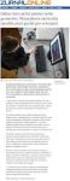 Zadání semestrální práce IKTZ 2 letní semestr 2009/2010 Obecné zadání Dle zadání zpracujte data ze studie STULONG (soubory Entry a Contr). Práce je rozdělena do tří částí, které se řeší odděleně. Výstupem
Zadání semestrální práce IKTZ 2 letní semestr 2009/2010 Obecné zadání Dle zadání zpracujte data ze studie STULONG (soubory Entry a Contr). Práce je rozdělena do tří částí, které se řeší odděleně. Výstupem
1 Tabulky Příklad 3 Access 2010
 TÉMA: Vytvoření tabulky v návrhovém zobrazení Pro společnost Naše zahrada je třeba vytvořit databázi pro evidenci objednávek o konkrétní struktuře tabulek. Do databáze je potřeba ještě přidat tabulku Platby,
TÉMA: Vytvoření tabulky v návrhovém zobrazení Pro společnost Naše zahrada je třeba vytvořit databázi pro evidenci objednávek o konkrétní struktuře tabulek. Do databáze je potřeba ještě přidat tabulku Platby,
František Hudek. srpen 2012
 VY_32_INOVACE_FH19 Jméno autora výukového materiálu Datum (období), ve kterém byl VM vytvořen Ročník, pro který je VM určen Vzdělávací oblast, obor, okruh, téma Anotace František Hudek srpen 2012 8. ročník
VY_32_INOVACE_FH19 Jméno autora výukového materiálu Datum (období), ve kterém byl VM vytvořen Ročník, pro který je VM určen Vzdělávací oblast, obor, okruh, téma Anotace František Hudek srpen 2012 8. ročník
INFORMATIKA EXCEL 2007
 INFORMATIKA EXCEL 2007 Název školy Číslo projektu Autor Název šablony Název DUMu Stupeň a typ vzdělávání Vzdělávací oblast Vzdělávací obor Vzdělávací okruh Druh učebního materiálu Cílová skupina Střední
INFORMATIKA EXCEL 2007 Název školy Číslo projektu Autor Název šablony Název DUMu Stupeň a typ vzdělávání Vzdělávací oblast Vzdělávací obor Vzdělávací okruh Druh učebního materiálu Cílová skupina Střední
Administrace webu Postup při práci
 Administrace webu Postup při práci Obsah Úvod... 2 Hlavní menu... 3 a. Newslettery... 3 b. Administrátoři... 3 c. Editor stránek... 4 d. Kategorie... 4 e. Novinky... 5 f. Produkty... 5 g. Odhlásit se...
Administrace webu Postup při práci Obsah Úvod... 2 Hlavní menu... 3 a. Newslettery... 3 b. Administrátoři... 3 c. Editor stránek... 4 d. Kategorie... 4 e. Novinky... 5 f. Produkty... 5 g. Odhlásit se...
Manuál k tvorbě absolventské práce
 Manuál k tvorbě absolventské práce VLOŽENÍ ČÍSLA STRÁNKY... 2 OBRÁZKOVÝ NÁVOD PRO VKLÁDÁNÍ ČÍSEL STRÁNEK... 2 ŘÁDKOVÁNÍ 1,5... 3 OBRÁZKOVÝ NÁVOD PRO ŘÁDKOVÁNÍ... 3 ZAROVNÁNÍ TEXTU DO BLOKU... 4 OBRÁZKOVÝ
Manuál k tvorbě absolventské práce VLOŽENÍ ČÍSLA STRÁNKY... 2 OBRÁZKOVÝ NÁVOD PRO VKLÁDÁNÍ ČÍSEL STRÁNEK... 2 ŘÁDKOVÁNÍ 1,5... 3 OBRÁZKOVÝ NÁVOD PRO ŘÁDKOVÁNÍ... 3 ZAROVNÁNÍ TEXTU DO BLOKU... 4 OBRÁZKOVÝ
Modul 6. Multimediální prezentace
 Multimediální prezentace Obsah MODUL 6... 1 MULTIMEDIÁLNÍ PREZENTACE... 1 Obsah... 3 Úvod... 3 POWER POINT 2003... 3 POSTUP PRÁCE NA PREZENTACI... 3 Šablona návrh... 4 Rozložení snímku... 4 Prohlížení
Multimediální prezentace Obsah MODUL 6... 1 MULTIMEDIÁLNÍ PREZENTACE... 1 Obsah... 3 Úvod... 3 POWER POINT 2003... 3 POSTUP PRÁCE NA PREZENTACI... 3 Šablona návrh... 4 Rozložení snímku... 4 Prohlížení
Simulace. Simulace dat. Parametry
 Simulace Simulace dat Menu: QCExpert Simulace Simulace dat Tento modul je určen pro generování pseudonáhodných dat s danými statistickými vlastnostmi. Nabízí čtyři typy rozdělení: normální, logaritmicko-normální,
Simulace Simulace dat Menu: QCExpert Simulace Simulace dat Tento modul je určen pro generování pseudonáhodných dat s danými statistickými vlastnostmi. Nabízí čtyři typy rozdělení: normální, logaritmicko-normální,
742 Jak prohlížet seznam dat pomocí formuláře. další záznamy pomocí formuláře
 Formuláře 742 Jak prohlížet seznam dat pomocí formuláře pokročilý Pokud si přejete prohlížet seznam dat po jednotlivých záznamech ve formulářovém zobrazení, pak postupujte takto: Klepněte myší kamkoliv
Formuláře 742 Jak prohlížet seznam dat pomocí formuláře pokročilý Pokud si přejete prohlížet seznam dat po jednotlivých záznamech ve formulářovém zobrazení, pak postupujte takto: Klepněte myší kamkoliv
Zbytky zákaznického materiálu
 Autoi: V Plzni 31.08.2010 Obsah ZBYTKOVÝ MATERIÁL... 3 1.1 Materiálová žádanka na peskladnní zbytk... 3 1.2 Skenování zbytk... 7 1.3 Vývozy zbytk ze skladu/makulatura... 7 2 1 Zbytkový materiál V souvislosti
Autoi: V Plzni 31.08.2010 Obsah ZBYTKOVÝ MATERIÁL... 3 1.1 Materiálová žádanka na peskladnní zbytk... 3 1.2 Skenování zbytk... 7 1.3 Vývozy zbytk ze skladu/makulatura... 7 2 1 Zbytkový materiál V souvislosti
Popisná statistika. Komentované řešení pomocí MS Excel
 Popisná statistika Komentované řešení pomocí MS Excel Vstupní data Máme k dispozici data o počtech bodů z 1. a 2. zápočtového testu z Matematiky I v zimním semestru 2015/2016 a to za všech 762 studentů,
Popisná statistika Komentované řešení pomocí MS Excel Vstupní data Máme k dispozici data o počtech bodů z 1. a 2. zápočtového testu z Matematiky I v zimním semestru 2015/2016 a to za všech 762 studentů,
Office Arena 2017 Krajské kolo
 Krajské kolo Název soutěžního projektu: Návštěva známé osobnosti Úlohy v zadání můžete řešit v libovolném pořadí. Hodnotí se přesnost a shoda se zadáním, dodržení typografických pravidel, přehlednost práce
Krajské kolo Název soutěžního projektu: Návštěva známé osobnosti Úlohy v zadání můžete řešit v libovolném pořadí. Hodnotí se přesnost a shoda se zadáním, dodržení typografických pravidel, přehlednost práce
Autorem materiálu a všech jeho částí, není-li uvedeno jinak, je Kateřina Raichová. Materiál je publikován pod licencí Creative Commons.
 ze sady: 2 tematický okruh sady: Tabulkový editor ze šablony: 07 Kancelářský software určeno pro: 3. ročník vzdělávací obor: vzdělávací oblast: číslo projektu: anotace: metodika: 18-20-M/01 Informační
ze sady: 2 tematický okruh sady: Tabulkový editor ze šablony: 07 Kancelářský software určeno pro: 3. ročník vzdělávací obor: vzdělávací oblast: číslo projektu: anotace: metodika: 18-20-M/01 Informační
Výukový materiál pro projekt Perspektiva 2010 reg. č. CZ.1.07/1.3.05/11.0019. EXCEL 2007 - příklad. Ing. Jaromír Bravanský, 2010, 6 stran
 Výukový materiál pro projekt Perspektiva 2010 reg. č. CZ.1.07/1.3.05/11.0019 EXCEL 2007 - příklad Ing. Jaromír Bravanský, 2010, 6 stran Vytvořte formulář podle předlohy: Vytvořte si soubor EXCEL s názvem
Výukový materiál pro projekt Perspektiva 2010 reg. č. CZ.1.07/1.3.05/11.0019 EXCEL 2007 - příklad Ing. Jaromír Bravanský, 2010, 6 stran Vytvořte formulář podle předlohy: Vytvořte si soubor EXCEL s názvem
